最近はデジカメを持ち歩くよりもスマホを持ち歩いて動画や写真を撮るケースが多いと思います。
ですが、高画質であるが故に容量が多くなってしまいます。
また、iPhoneの動画形式はWordPressでの挿入を行うにはプラグインを使うなどしたりしなければなりません。
ですが、プラグインをたくさん入れると表示が遅くなったりテーマによっては合わないものもあります。
そこで、今回紹介するアプリはiPhone内での動画をmp4へ変換するアプリの紹介です!
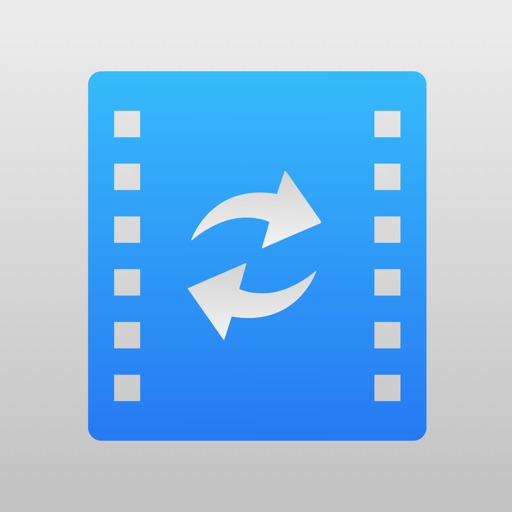
iOSデバイスでの動画をMP4形式に変換
iOSデバイスで撮影された動画の形式はApple独自の動画形式でMOV形式となります。
このままではWordPressにアップロードしてもURLが表示されるだけで記事内に動画は埋め込まれていません。
プラグインでも対応可能ですが、プラグインが多くなると表示速度が遅くなる場合もあるのでそのままアップロードできる手法を探していました。
そこで調べた際に見つけたのが、「ビデオコンバータ-ビデオをオーディオに変換する」というアプリです。
このアプリは日本語に対応しており英語が出来なくても使えるんです!
 よしぶー
よしぶー英語成績「1」という頭の悪さなので英語に抵抗が・・・
パソコンでの編集をするにも形式変更を行わなければいけないので今回紹介のアプリはブロガー以外でも有効に使用できます!
ビデオコンバータの使用方法
- APP storeよりビデオコンバータ-ビデオをオーディオに変換するというアプリをインストールします。
Apple公式のAPP storeにあるので悪質なアプリではありません!
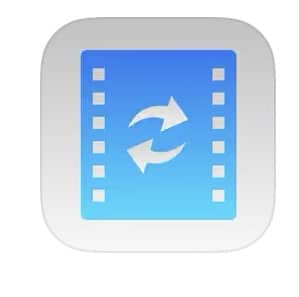
- インストール後はこのような画面になっており、

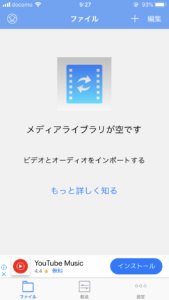
無料で使用できますが広告などが表示されてしまうので赤矢印をタップし広告を非表示にするという項目課金やアプリ自体のアップグレードを行えたりします。
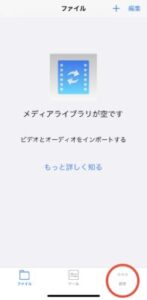

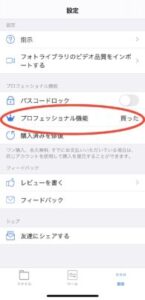

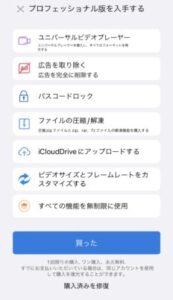


よしぶー 僕は広告が鬱陶しいと感じるのと、アプリ開発には技術がいるのでその技術料という事で少ないながら課金をしました。購入するとこの様な画像になります。
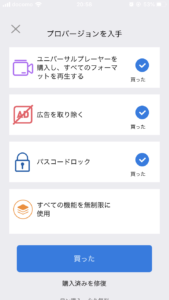
2019年当時の画像僕は、250円ですべてのアンロックを解除しました。→2022/10/14時点で拡張できる機能が増え、650円になっていました。
- 画面の右上の+をタッチし動画をインポートするをタッチします。

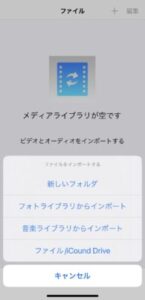
すると、iPhone内のカメラロール上の動画を選択できるようになります。
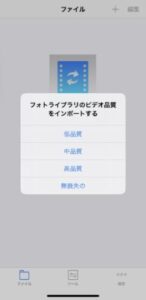
インポート時に画質の設定ができます。 - 任意の動画を選択すると、初期画面の所に動画がインポートされます。

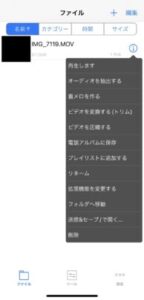
- 動画の右端にiマークがついておりそれをタッチします。
- 変換やリネーム・削除といった項目が出てきます。
- 今回はビデオを変換したいので、「ビデオを変換する(トリム)」を選択します。

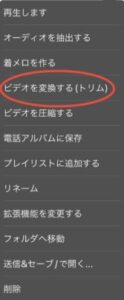
- フォーマットを任意の形式に変換します。今回はmp4に変換します。
このアプリが優れているのはボリュームやビデオサイズ、フレームレートも変換できる所です。
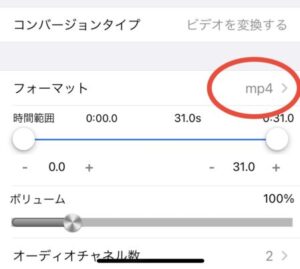
- 設定が終わったら変換を開始するで自動的に変換してくれます。
容量が大きいものは時間がかかりますが、30秒程度の動画であれば1、2分程度で変換が終了します。
無料版は変換後に広告が表示されます。
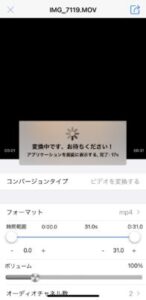
- 変換後はリネームで名前を変更したりした後に、送信&セーブでビデオを保存をタッチすると端末のストレージに保存されます。

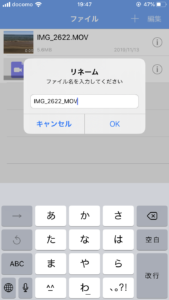
- 後はWordPressにアップロードすれば終了です!
実際の動画
こちらがビデオサイズフレームレートデフォルトの動画
こちらがビデオサイズ960×540でフレームレートデフォルトの動画
変換できる形式一覧
| オーディオを抽出する | ビデオを変換する | ビデオを圧縮する |
| mp3 | mp4 | mp4 |
| m4a | mov | mov |
| ogg | 3gp | |
| wav | 3g2 | |
| flac | asf | |
| wma | mkv | |
| aiff | vob | |
| caf | mpeg | |
| adx | wmv | |
| ac3 | flv | |
| aac | avi | |
| m4r |
ビデオサイズとフレームレート
| ビデオサイズ | フレームレート(FPS) |
| Default | Default |
| 240×134 | 10 |
| 360×202 | 20 |
| 426×240 | 25 |
| 480×270 | 30FPS以上から10FPS刻みで最大250FPSまで |
| 576×324 | |
| 640×360 | |
| 720×406 | |
| 854×480 | |
| 960×540 | |
| 1280×720 | |
| 1920×1080 |
オーディオのサンプリングレート・ビットレート
| サンプリングレート(Hz) | ビットレート(Kbps) |
| 96000 | 320 |
| 48000 | 256 |
| 44100 | 224 |
| 44056 | 192 |
| 32000 | 172 |
| 24000 | 160 |
| 22050 | 144 |
| 16000 | 128 |
| 12000 | 112 |
| 11025 | 96 |
| 8000 | 80 |
| 64 | |
| 56 | |
| 48 | |
| 40 | |
| 32 |
Wifiを利用してPC⇔iPhoneに転送できる!
同一Wifi上にPCとiPhoneがあれば、PCのブラウザを利用して動画の転送ができます。
動画を転送する時にケーブルなどない場合には便利な機能だと思います!
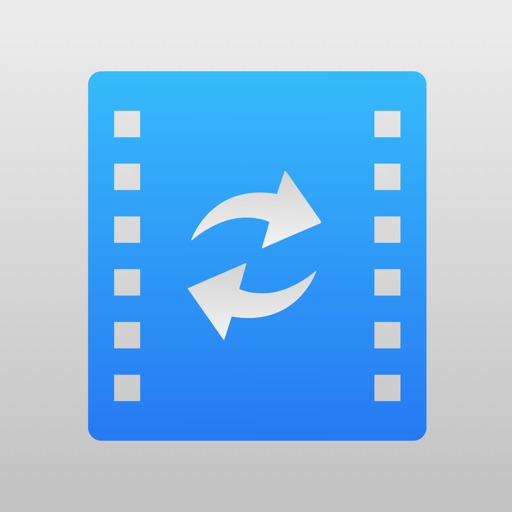
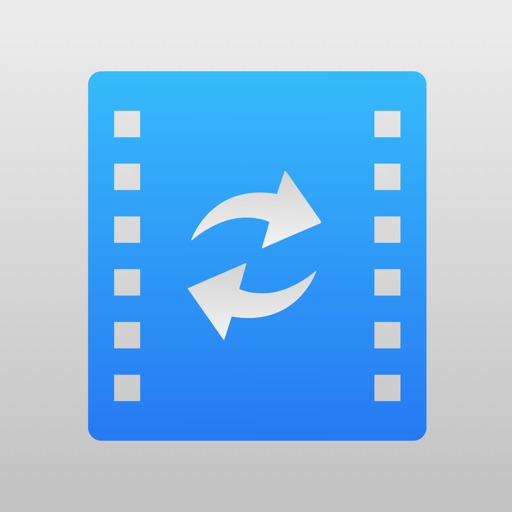
ブログの幅が広がる
動画の投稿といえばユーチューブが有名ですが、素人にはなかなかハードルが高いような気がします。
スマホやタブレットでさっと撮って上げることが出来るSNSツールもいいのですが文字数の制限で言いたいことがうまく伝わらなかったりする問題点もあります。
ですが、ブログなら文字数の制限もないですし動画に対する補足説明が十分出来ます!
また、文章のみの記事にアクセントとなる動画が加わることで魅力的な記事が出来るのではないかと思っています。
注意点としては人物などが映り込む場合は細心の注意を払う必要があると思います。
この点に関しては、動画をインターネット上に上げる行為全般に言えることだと思います。
今後は動画も適度に使いながら魅力的な記事づくりをしてみようと思います!














